如何使用Excel函数公式统计文本出现次数?
1、启动Excel 2013并打开工作表,在C12单元格中输入公式“=COUNTIF($B$4:$H$7,CONCATENATE("*",B12,"*"))”,如图1所示。

图1 在单元格中输入公式
注意
COUNTIF函数用于对区域中满足条件的单元格进行计数。CONCATENATE函数可以将最多255个文本字符连接成文本串,连接项可以是文本、数字或单元格引用以及它们的组合。在这里,CONCATENATE函数的计算结果作为COUNTIF函数的计数条件,该函数连接B12单元格中的文本,即需要统计出现次数的姓名文本。
2、按“Ctrl+Enter”键确认公式的输入即可得到结果,然后向下复制填充该公式,在各个单元格中将可获得姓名栏中的人员的值班统计值,如图2所示。
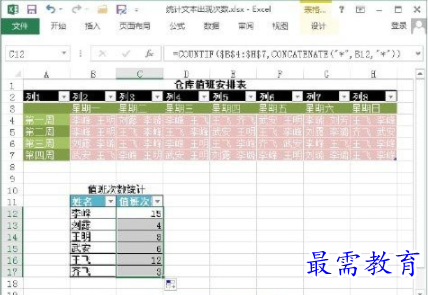
图2 获得统计结果
注意
CONCATENATE函数在查找姓名时,前后都加上了通配符“*”,这样可以保证不管公式左侧单元格中的姓名在单元格区域的哪个位置出现,都能够被计数。
继续查找其他问题的答案?
-
Excel 2019如何使用复制、粘贴命令插入Word数据?(视频讲解)
2021-01-257次播放
-
2021-01-2227次播放
-
2021-01-2210次播放
-
2021-01-2212次播放
-
2021-01-226次播放
-
2021-01-223次播放
-
2021-01-222次播放
-
Excel 2019如何利用开始选项卡进入筛选模式?(视频讲解)
2021-01-223次播放
-
2021-01-223次播放
-
2021-01-222次播放
 办公软件操作精英——周黎明
办公软件操作精英——周黎明
 湘公网安备:43011102000856号
湘公网安备:43011102000856号 

点击加载更多评论>>